Montāžas mehānisms
Pirms pāriet dziļāk komandā “mount”, apskatīsim, kas tas patiesībā ir. Linux operētājsistēmā montāža ir papildu failu sistēmas pievienošana datoram pašlaik pieejamai failu sistēmai.
Ātra piezīme par failu sistēmu: tā ir direktoriju hierarhija, ko sistēmas izmanto, lai sakārtotu failus (-us) un mapes (-es) datu nesējā. Failu sistēma pastāv katrā atsevišķā atmiņas risinājumā: USB zibatmiņas diskā, CD-ROM, HDD, SSD un pat disketēs! UNIX / Linux un līdzīgu sistēmu gadījumā failu sistēma sākas ar saknes direktoriju (atzīmēts kā “/”). Sadaļā “root” pastāv visas pārējās bērnu failu sistēmas.
Izmantojot stiprinājumu
Sakarā ar montāžas mehānismu, kas atrodas sistēmas pamatā, “mount” ir svarīga loma Linux ekosistēmas veidošanā. Šī komanda piedāvā daudz lietderības daudzām situācijām. Ikreiz, kad palaižat “mount”, lai pievienotu failu sistēmu, tā sazinās ar kodolu, lai pabeigtu darbību.
Šajā rakstā es centīšos pēc iespējas aptvert svarīgus un interesantus. Tomēr tas ir atkarīgs tikai no jums un jūsu radošuma, izmantojot “stiprinājumu” savā labā.
“Stiprinājuma” atrašanās vieta
Palaidiet šo komandu.
kurš stiprinājums
Tas atrodas direktorijā “/ usr / bin”. Šajā direktorijā parasti atrodas gandrīz visas komandas, kuras jūs kādreiz izpildīsit savas Linux vēsturē.
Pamati
Lūk, kā izskatās “mount” komandu palaišanas galvenā struktūra.
mount - avotsLai gan “-source” un “-target” karodziņu izmantošana nav tik izplatīta, es ļoti iesaku cilvēkiem to darīt, lai skaidri nošķirtu komandas mērķi.
Lai pievienotu noteiktu failu sistēmu, “mount” ir nepieciešams avots un mērķis. Piemēram, es paķēru Ubuntu instalācijas ISO un es vēlos instalēt šo failu. Palaidiet šādas komandas.
sudo mkdir / mnt / ubuntu_iso
--target / mnt / ubuntu_iso

Šajā komandu sērijā mēs izveidojām direktoriju, kurā tiks pievienots ISO fails. Tad mēs teicām “mount” izmantot šo direktoriju ISO uzstādīšanai šajā direktorijā.
Ja jums rodas kļūda, piemēram, “neizdevās iestatīt cilpu ierīci”, pārbaudiet, vai komanda ir pareizi ierakstīta. Citos gadījumos pārliecinieties, vai darbojas kodola cilpas modulis.
lsmod | grep cilpa
Šajā solī nav izvades, tas nozīmē, ka modulis nedarbojas. Sāciet to, izmantojot modprobe.
sudo modprobe cilpa
Komandai tagad vajadzētu darboties lieliski.
Uzskaitot visus stiprinājumus
Palaižot “mount” pats par sevi bez jebkādiem papildu parametriem, tas atgriezīs visu datora atmiņā esošo pašlaik instalēto failu sistēmu sarakstu.
stiprinājums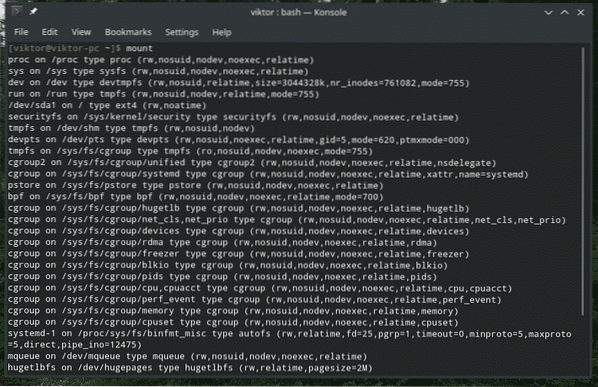
Or,
stiprinājums -l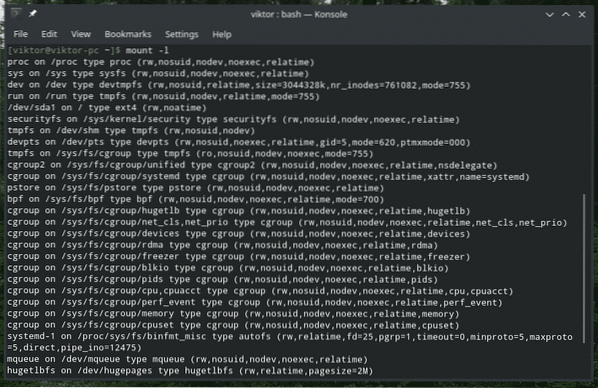
Montāžas versija
stiprinājums -V
Tas parādīs “mount” programmatūras versiju.
Informācija par failu sistēmu
Ja jums ir padomā noteikta veida failu sistēma, varat izmantot “mount”, lai pārbaudītu, kuri stiprinājumi izmanto šo failu sistēmu.
stiprinājums -tPiemēram, šajā komandā tiks uzskaitītas visas failu sistēmas, kas izmanto “ext4”.
stiprinājums -l -t ext4
Izmantojot / etc / fstab
Šis ir īpašs sistēmas konfigurācijas fails, kas satur OS failu sistēmas. Lai gan tagad ir vieglāk uzstādīt ierīces un failu sistēmas, agrīnā vecumā fstab bija vienīgā iespēja likt datoram pārbaudīt jebkuru konkrētu failu sistēmu un automātiski to pievienot.
Tas atrodas “/ etc / fstab”.
sikspārnis / etc / fstab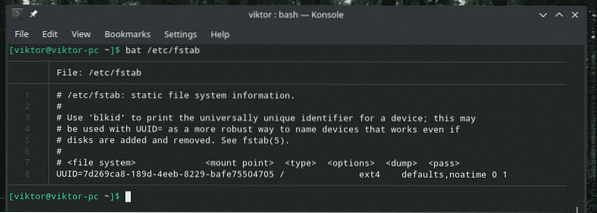
Sikspārnis ir lieliska alternatīva kaķim ar papildu funkcijām, piemēram, sintakses izcelšanu un formatēšanu.
Kā minēts failā, fstab tabulai ir šāda struktūra.
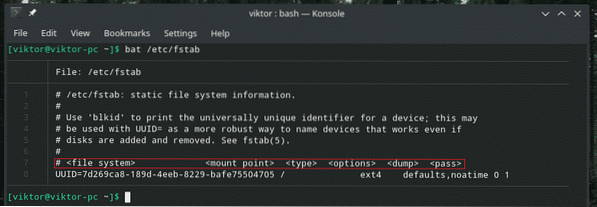
Sarakstā pēc noklusējuma ir ieraksts (sistēmas HDD). Paskaidrosim to pa daļai.
Šī daļa ir failu sistēma, kas tiks uzstādīta. To nosaka UUID.

Nākamais ir stiprinājuma punkts. Šajā gadījumā tas tiks uzstādīts kā sakne.

Tagad failu sistēmas tips. Tas izmanto ext4 žurnālu failu sistēmu.

Šīs ir opcijas, kuras pievienos, instalējot failu sistēmu.

Nākamās vērtības ir attiecīgi “dump” un “pass”.

Šajā rakstā mēs neiedziļināsimies fstab trakumā. Ja jūs interesē, droši meklējiet internetā piemērotus ceļvežus un paskaidrojumus ar papildu padomiem un ieteikumiem.
Ierīces montāža
Mūsdienās gandrīz visos mūsdienu Linux rajonos automātiski tiks piestiprināta jebkura atmiņas ierīce, kurai pievienojat automātisku savienojumu, piemēram, USB zibatmiņas diski. Tomēr, ja tas nav uzstādīts vai automātiskais stiprinājums ir atspējots, jums tas jāpiestiprina manuāli.
Sākumā pārbaudiet, vai sistēma atpazīst ierīci.
fdisk -l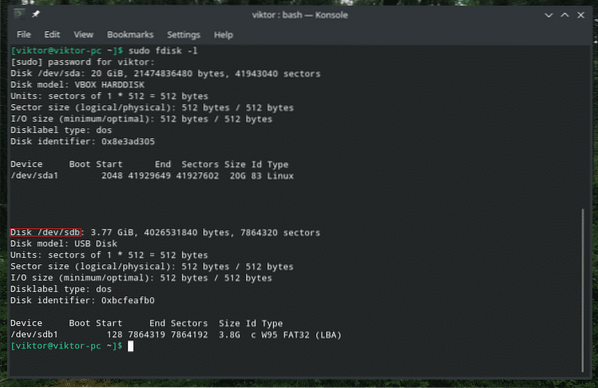
Izveidojiet piemērotu direktoriju ierīces uzstādīšanai.
sudo mkdir / run / media / usb
Laiks beidzot ievietot disku mapē.
sudo mount --source / dev / sdb1 - target / run / media / usb
Piezīme: Ja vēlaties uzstādīt krātuvi ar dažām neparastām failu sistēmām, piemēram, exFAT, jums ir nepieciešami atbilstoši draiveri. Ubuntu gadījumā tas ir “exfat-utils” un “exfat-fuse”. Arch un citu arhos izvietotu distros gadījumā tas ir “exfat-utils”. Ja izmantojat neko citu, pārliecinieties, vai esat pārbaudījis savai sistēmai piemērotu exFAT risinājumu.
Jebkura stiprinājuma noņemšana
Kad būsiet pievienojis, failu sistēma tur būs uz visiem laikiem. Galveno failu sistēmu gadījumā ir svarīgi, lai tās paliktu pievienotas. Tomēr vispirms ir jānoņem noņemšanas ierīces un pēc tam jānoņem. Pretējā gadījumā tas var izraisīt tādas problēmas kā datu zudums, datu bojāšana un citi bojājumi. Es nejauši iznīcināju savu USB zibatmiņu.
Lai atvienotu jebkuru failu sistēmu, izmantojiet komandu “atvienot”.
sudo umount -v
Pēdējās domas
Vienmēr ir lieliski konsultēties ar vīrieti un informācijas lapām, lai iegūtu padziļinātas rokasgrāmatas par jebkuru rīku. “Mount” neatšķiras.
cilvēka stiprinājums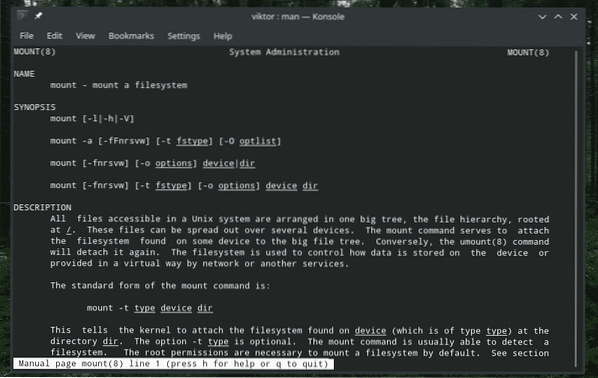
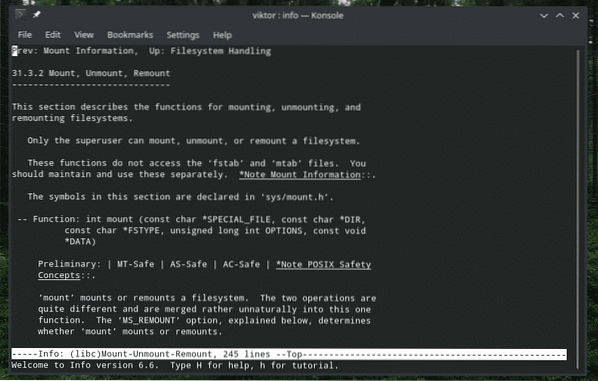
Izbaudi!
 Phenquestions
Phenquestions

